怎么用u盘装系统Win7的教程
- 分类:Win7 教程 回答于: 2022年09月26日 13:45:00
近日有位华硕笔记本的用户反映,由于电脑使用时间比较长了,各方面的性能都有所下降。尤其是电脑的运行速度。那么如果想提升电脑的运行速度,重装系统将会是一个最佳选择。那么华硕笔记本怎么重装win7系统呢?下面小编就给大家带来华硕笔记本重装系统Win7的教程。
工具/原料:
系统版本:win7
品牌型号:华硕VivoBook14
软件版本:小白一键重装系统12.6.49.2290
方法/步骤:
1、打开小白一键重装系统APP,选择需要重装的win7系统,参考下图:
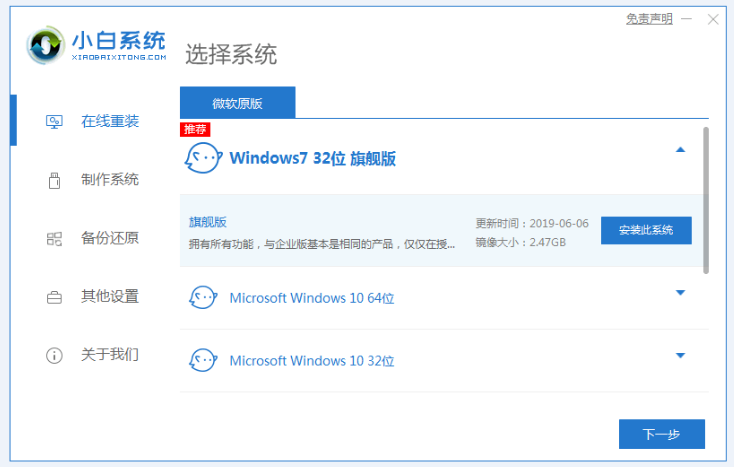
2、接下来等待环境部署完毕之后重启电脑。参考下图:
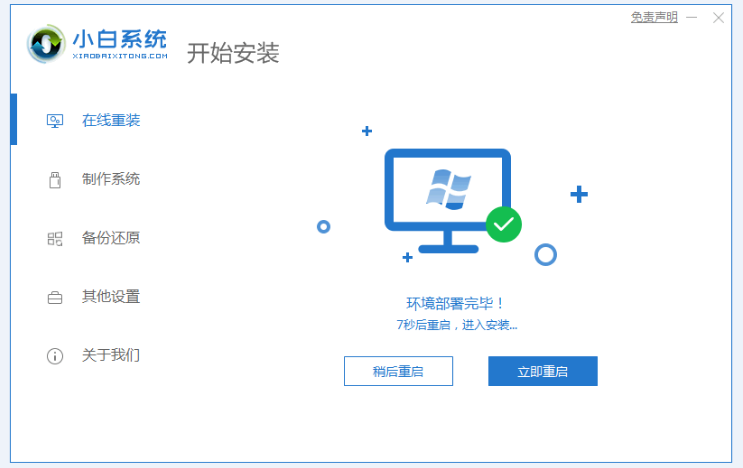
3、下图选择第二个选项,回车进入pe系统。
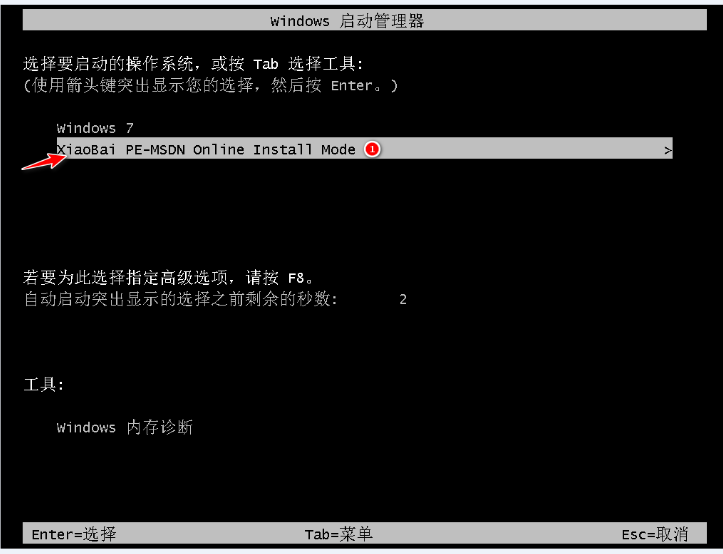
4、在弹出引导修复工具窗口之时点击确定。

5、随后会弹出一个提示框,点击确定。
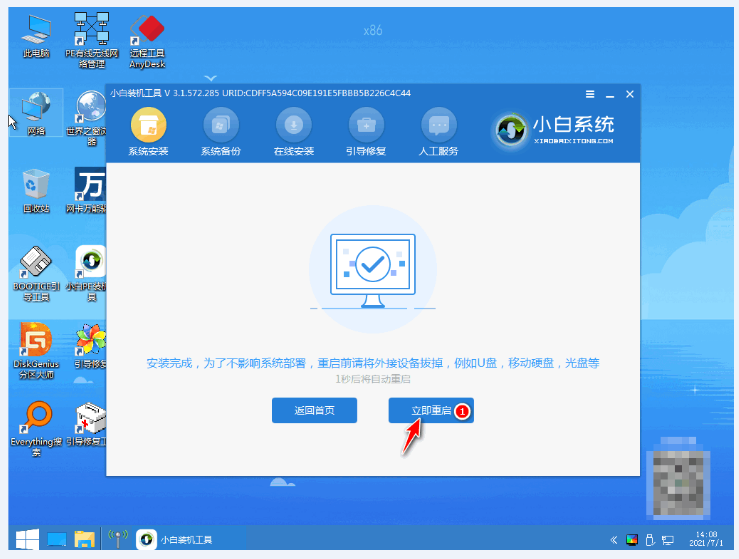
6、等待系统安装完成后,重启电脑。
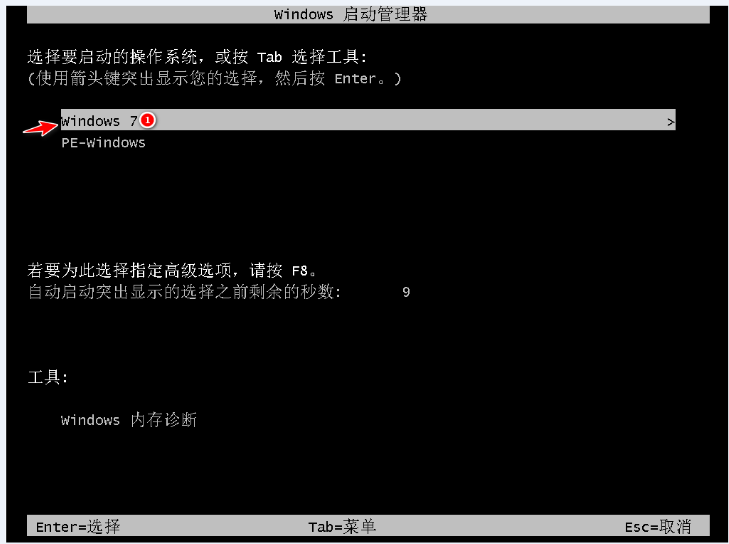
7、在该界面中选择第一个。
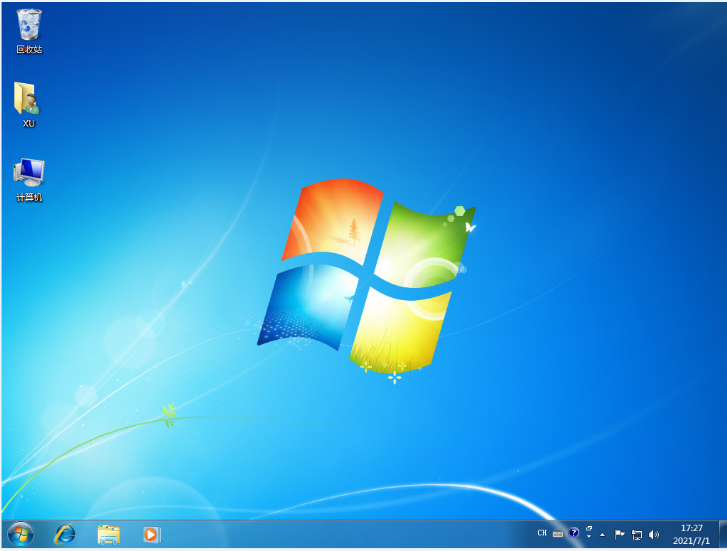
8、最终进入win7系统桌面则表示此次重装win7系统完成啦。
总结:以上就是华硕笔记本重装Win7系统的教程,希望能够帮助到大家。
 有用
26
有用
26


 小白系统
小白系统


 1000
1000 1000
1000 1000
1000 1000
1000 1000
1000 1000
1000 1000
1000 1000
1000 1000
1000 1000
1000猜您喜欢
- win7激活工具64位,小编教你激活工具如..2018/04/02
- win7旗舰版系统怎样一键还原的步骤教..2021/07/06
- 应用程序并行配置不正确,小编教你应用..2018/08/06
- 360免费升级win10,小编教你360怎么升..2018/01/26
- win764位激活码制作步骤2017/06/19
- readyfor4gb,小编教你readyfor4gb使用..2018/09/01
相关推荐
- 详解大学生笔记本热门推荐..2019/02/25
- 虚拟光驱安装雨林木风windows 7旗舰版..2021/04/01
- win7不能更改账号密码,小编教你怎么解..2018/06/16
- 文件属性,小编教你文件属性怎么修改..2018/04/25
- windows7企业版激活码怎么查看..2022/12/11
- 笔者教你win7 64位旗舰版索尼步骤..2018/12/14

















